电脑右下角没有USB图标,不能退出
检查电脑是否禁止USB使用的步骤
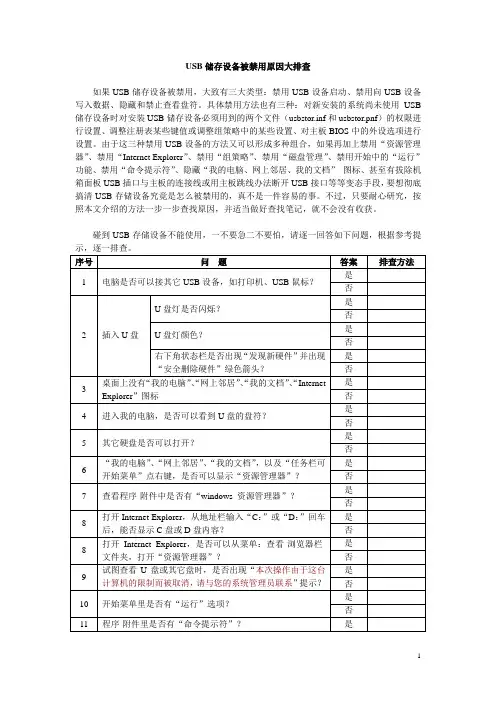
USB储存设备被禁用原因大排查如果USB储存设备被禁用,大致有三大类型:禁用USB设备启动、禁用向USB设备写入数据、隐藏和禁止查看盘符。
具体禁用方法也有三种:对新安装的系统尚未使用USB 储存设备时对安装USB储存设备必须用到的两个文件(usbstor.inf和usbstor.pnf)的权限进行设置、调整注册表某些键值或调整组策略中的某些设置、对主板BIOS中的外设选项进行设置。
由于这三种禁用USB设备的方法又可以形成多种组合,如果再加上禁用“资源管理器”、禁用“Internet Explorer”、禁用“组策略”、禁用“磁盘管理”、禁用开始中的“运行”功能、禁用“命令提示符”、隐藏“我的电脑、网上邻居、我的文档”图标、甚至有拔除机箱面板USB插口与主板的连接线或用主板跳线办法断开USB接口等等变态手段,要想彻底搞清USB存储设备究竟是怎么被禁用的,真不是一件容易的事。
不过,只要耐心研究,按照本文介绍的方法一步一步查找原因,并适当做好查找笔记,就不会没有收获。
碰到USB存储设备不能使用,一不要急二不要怕,请逐一回答如下问题,根据参考提示,逐一排查。
【方法一】通过主板BIOS设置禁用USB外设开机,按Del键,进入CMOS设置,选择外设选项(Integrated Peripherals),展开后将“USB 1.1 Controller”和“USB 2.0 Contr01ler”选项的属性设置为“Disableed”,当然改为“Enableed”后重启动,就是解禁。
这种方法一般不会被使用,因为,这样意味着所有的USB端口都不可使用,包括USB 打印机、鼠标、扫描仪、USB无线网卡等。
【方法二】设置USB设备安装文件的“拒绝”权限新装主机或新安装的系统,在从未使用过USB储存设备之前,可以向用户或组分配对下列文件的“拒绝”权限达到禁用USB设备的目的。
如果文件系统是NTFS格式,则可以设置usbstor.inf和usbstor.pnf两个文件向用户或组分配“拒绝”权限。
win7电脑不认移动硬盘该怎么办
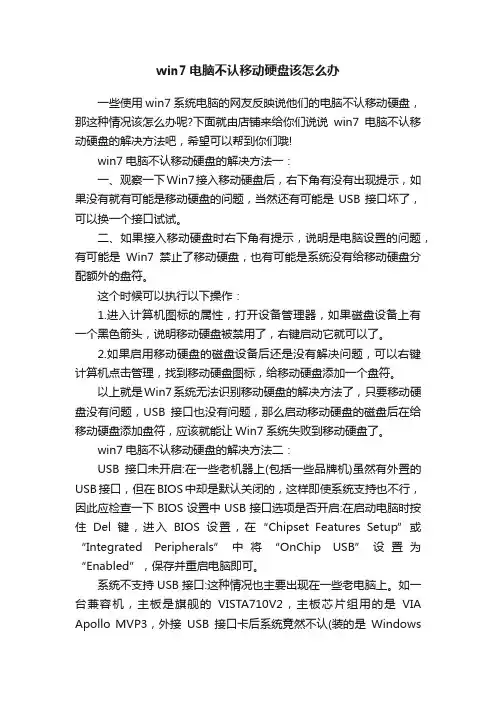
win7电脑不认移动硬盘该怎么办一些使用win7系统电脑的网友反映说他们的电脑不认移动硬盘,那这种情况该怎么办呢?下面就由店铺来给你们说说win7电脑不认移动硬盘的解决方法吧,希望可以帮到你们哦!win7电脑不认移动硬盘的解决方法一:一、观察一下Win7接入移动硬盘后,右下角有没有出现提示,如果没有就有可能是移动硬盘的问题,当然还有可能是USB接口坏了,可以换一个接口试试。
二、如果接入移动硬盘时右下角有提示,说明是电脑设置的问题,有可能是Win7禁止了移动硬盘,也有可能是系统没有给移动硬盘分配额外的盘符。
这个时候可以执行以下操作:1.进入计算机图标的属性,打开设备管理器,如果磁盘设备上有一个黑色箭头,说明移动硬盘被禁用了,右键启动它就可以了。
2.如果启用移动硬盘的磁盘设备后还是没有解决问题,可以右键计算机点击管理,找到移动硬盘图标,给移动硬盘添加一个盘符。
以上就是Win7系统无法识别移动硬盘的解决方法了,只要移动硬盘没有问题,USB接口也没有问题,那么启动移动硬盘的磁盘后在给移动硬盘添加盘符,应该就能让Win7系统失败到移动硬盘了。
win7电脑不认移动硬盘的解决方法二:USB接口未开启:在一些老机器上(包括一些品牌机)虽然有外置的USB接口,但在BIOS中却是默认关闭的,这样即使系统支持也不行,因此应检查一下BIOS设置中USB接口选项是否开启:在启动电脑时按住Del键,进入BIOS设置,在“Chipset Features Setup”或“Integrated Peripherals”中将“OnChip USB”设置为“Enabled”,保存并重启电脑即可。
系统不支持USB接口:这种情况也主要出现在一些老电脑上。
如一台兼容机,主板是旗舰的VISTA710V2,主板芯片组用的是VIA Apollo MVP3,外接USB接口卡后系统竟然不认(装的是WindowsMe和Windows 2000双系统),在“设备管理器”中找不到“通用串行总线控制器”。
E人E本使用指南
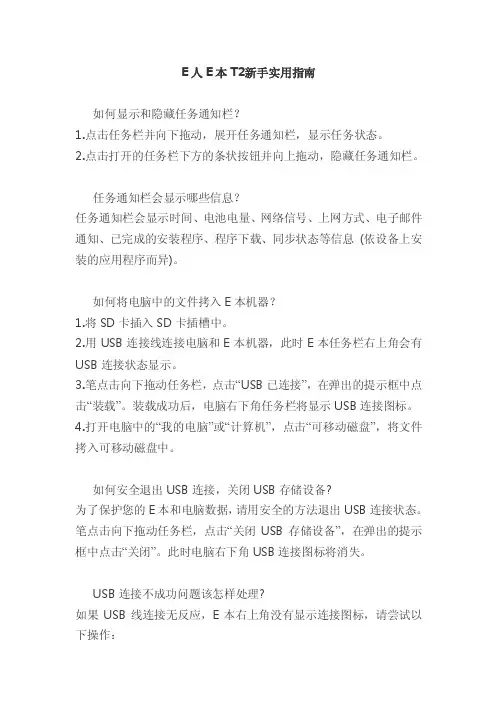
E人E本T2新手实用指南如何显示和隐藏任务通知栏?1.点击任务栏并向下拖动,展开任务通知栏,显示任务状态。
2.点击打开的任务栏下方的条状按钮并向上拖动,隐藏任务通知栏。
任务通知栏会显示哪些信息?任务通知栏会显示时间、电池电量、网络信号、上网方式、电子邮件通知、已完成的安装程序、程序下载、同步状态等信息(依设备上安装的应用程序而异)。
如何将电脑中的文件拷入E本机器?1.将SD卡插入SD卡插槽中。
2.用USB连接线连接电脑和E本机器,此时E本任务栏右上角会有USB连接状态显示。
3.笔点击向下拖动任务栏,点击“USB已连接”,在弹出的提示框中点击“装载”。
装载成功后,电脑右下角任务栏将显示USB连接图标。
4.打开电脑中的“我的电脑”或“计算机”,点击“可移动磁盘”,将文件拷入可移动磁盘中。
如何安全退出USB连接,关闭USB存储设备?为了保护您的E本和电脑数据,请用安全的方法退出USB连接状态。
笔点击向下拖动任务栏,点击“关闭USB存储设备”,在弹出的提示框中点击“关闭”。
此时电脑右下角USB连接图标将消失。
USB连接不成功问题该怎样处理?如果USB线连接无反应,E本右上角没有显示连接图标,请尝试以下操作:1.进入桌面→工具→系统设置→应用程序→开发→USB调试→打勾。
2.关闭E本机器,重启E本后,USB将成功连接。
如何安全卸载SD卡?为了保证SD卡内数据安全,请务必先卸载SD卡,再进行移除SD 卡的操作。
进入桌面→工具→系统设置→SD卡和机器内存→卸载SD卡,即可卸载并安全移除SD卡。
在哪里下载和购买E本应用软件及书籍资料?请您登陆,进入“应用商城”,选择下载所需要的应用软件和电子书籍。
也可从E本桌面→电子阅读→商城,购买电子书报、杂志。
如何安装应用软件?应用商城中的软件安装:1.确保网络连接正常的条件下,进入E本桌面“应用商城”,找到想要安装的软件,点击该软件会出现下载提示,点击“下载”后任务栏左侧会出现动态下载的提示图标。
电脑USB消失解决办法

再在新建的Systray.exe上单击右键------修改,在数据值里填上C:\WINDOWS\system32\systray.exe即可.
解决方案(二):
先将闪存插到USB接口,然后在Windows XP中用鼠标右键单击“我的电脑”图标,依次展开“属性→硬件→设备管理器→磁盘驱动器”,找到“USB Flash Drive USB Device”(不同品牌的闪存名称可能不同),然后双击它打开“USB Flash Drive USB Device属性”对话框。切换到“策略”选项卡,选中“为快速删除而优化”,单击“确定”退出。以后不用理会系统托盘中的“安全删除硬件”图标,只要没有对闪存进行数据读写操作(即闪存的指示灯不闪动),就可以直接将闪存从USB接口拔下来了。其实不管任务栏是否显示那个安全删除硬件的图标,都应该这么修改一下,这样的话以后即使你忘了安全删除了,那也没有关系。
成功 #电脑周刊
我的电脑--属性--设备管理器,--扫描硬件改动,重新打USB
打开“我的电脑”,右键点击U盘盘符--属性--硬件--属性--策略--启用写缓存
右击“我的电脑”,选择“属性”-“硬件”-“设备管理器”,打开“设备管理器”,然后单击“操作”-“扫描检测硬件改动”,重新添加试试。
? 一不小心,电脑出了问题。安全删除硬件图标 不见了,不能安全退出,郁闷!
网上查找很多原因以及解决方案,最终得到这样的方法很适用,发出来。如果你遇到同样的问题,就有办法解决了!
解决方案(一):
1.打开注册表:"开始"--"运行"--"regedit"
【2018-2019】usb驱动正常但不显示-范文模板 (9页)
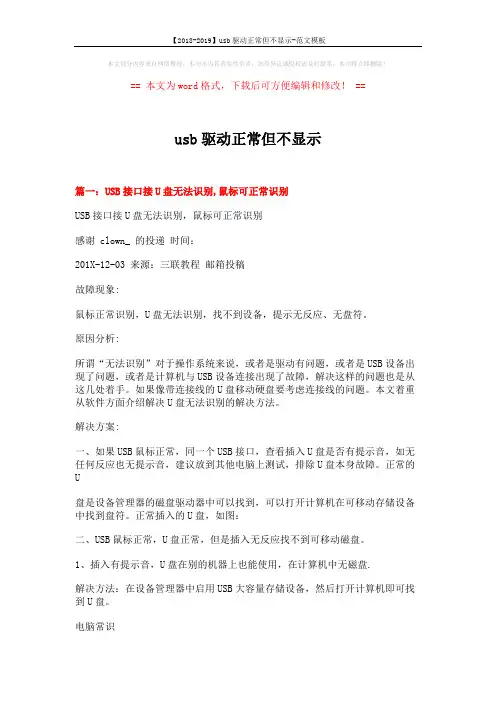
本文部分内容来自网络整理,本司不为其真实性负责,如有异议或侵权请及时联系,本司将立即删除!== 本文为word格式,下载后可方便编辑和修改! ==usb驱动正常但不显示篇一:USB接口接U盘无法识别,鼠标可正常识别USB接口接U盘无法识别,鼠标可正常识别感谢 clown_ 的投递时间:201X-12-03 来源:三联教程邮箱投稿故障现象:鼠标正常识别,U盘无法识别,找不到设备,提示无反应、无盘符。
原因分析:所谓“无法识别”对于操作系统来说,或者是驱动有问题,或者是USB设备出现了问题,或者是计算机与USB设备连接出现了故障,解决这样的问题也是从这几处着手。
如果像带连接线的U盘移动硬盘要考虑连接线的问题。
本文着重从软件方面介绍解决U盘无法识别的解决方法。
解决方案:一、如果USB鼠标正常,同一个USB接口,查看插入U盘是否有提示音,如无任何反应也无提示音,建议放到其他电脑上测试,排除U盘本身故障。
正常的U盘是设备管理器的磁盘驱动器中可以找到,可以打开计算机在可移动存储设备中找到盘符。
正常插入的U盘,如图:二、USB鼠标正常,U盘正常,但是插入无反应找不到可移动磁盘。
1、插入有提示音,U盘在别的机器上也能使用,在计算机中无磁盘.解决方法:在设备管理器中启用USB大容量存储设备,然后打开计算机即可找到U盘。
电脑常识在磁盘管理中重新扫描磁盘,依次选择右键磁盘管理,重新扫描磁盘。
2、插入有提示音,右下角提示未能成功安装驱动。
解决方法:把U盘插入正常的USB接口,下载USB驱动,安装USB驱动,根据操作系统不同下载相应的USB驱动,一般我们要先从官网下载芯片组驱动,安装后重启一次,如果还是提示黄色感叹号或者问号,点击右键更新驱动。
手动或者自动安装驱动,找到驱动程序目录,直到提示成功安装,安装后点关闭,重新插拔U盘。
如果安装好了,下次再插入U盘的时候就不需要重新安装了,如果有以下提示就表示正常了。
3、U盘插入无反应也无提示音。
DELL电脑USB键盘不能使用的解决方法
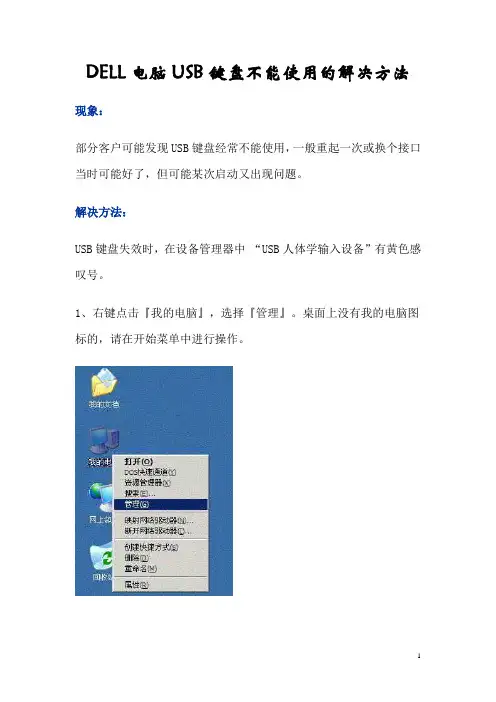
DELL电脑USB键盘不能使用的解决方法现象:部分客户可能发现USB键盘经常不能使用,一般重起一次或换个接口当时可能好了,但可能某次启动又出现问题。
解决方法:USB键盘失效时,在设备管理器中“USB人体学输入设备”有黄色感叹号。
1、右键点击『我的电脑』,选择『管理』。
桌面上没有我的电脑图标的,请在开始菜单中进行操作。
2、在打开的窗口左侧左键单击『设备管理器』,屏幕的右侧会列出许多项目,其中会有一项带有黄色感叹号的『人体学输入设备』。
右键单击这一项,在弹出的菜单中选择『卸载』,然后『确定』。
3、再右键点击屏幕右侧的『人体学输入设备』这一大项,然后左键单击菜单中的『扫描检测硬件改动』。
4、稍后,计算机会重新检测并加载键盘的驱动程序,稍等一下键盘就可以用了。
5、禁用QQ的密码保护功能,右键点击QQ的图标,选择『属性』。
6、在打开的QQ快捷方式窗口中,点击『查找目标』。
7 、找到npkcrypt和npkcusb这两个QQ系统文件,删除之。
8 、点击『开始』菜单中的『运行』,输入“regedit”,然后点击『确定』,打开注册表编辑器。
9 、按照下图所示展开注册表到HKEY_LOCAL_MACHINE\SYSTEM\CurrentControlSet\Enum\USB\Vid_41 3c&sPid_2003,方法就是把图中划红圈处的“+”号用鼠标左键点成“-"号,然后右键点击『Vid_413c&Pid_2003』,选择『权限』。
10 、在弹出的权限设置窗口中,把『Everyone』用户的完全控制后面的方框里打上勾,然后『确定』。
11 、再右键点击『Vid_413c&Pid_2003』,选择『删除』,然后确定。
(注意,不按上一步修改权限的话,这里是删不掉的)。
12、关掉注册表编辑器,然后把键盘重新拔插一次,待系统最后提示『新硬件已经安装并可以使用』了之后即可(无需重新启动)。
USB设备连接后不显示盘符
USB设备连接后不显示盘符2010年03月24日星期三下午 08:29前些日子,宪哥们儿半夜给我电话,说他电脑的USB设备无法识别了,怀疑是USB驱动导致问题。
折腾我过去一回,未见异常。
顺道把他的MP4拿回来拷贝点资料,当连接到我自己的电脑上时,同样发现了他和我反应的问题:当USB设备连接到电脑时,在桌面右下角能出现正确的连接识别图标,点击出现的USB连接界面能正确识别并分配好盘符,可是在“资源管理器”或“我的电脑”中却始终不出现该设备盘符图标。
进入“计算机管理”打开“磁盘管理”,USB设备能正常识别分配盘符显示,并能打开设备进行操作使用,只是在地址栏上无盘符标志,为空白。
反复拔插刷新都一样,重新格式化后也一样,但每一次重启后,不取下USB设备能够在“我的电脑”里看到该设备的盘符,可如果再次拔插就再也不能显示。
而这些USB设备在其他电脑使用又没有问题,而且USB的键鼠及上网卡都能正常使用,看来故障出现在这台电脑本身。
问题解决过程查找资料,有资料讲在注册表中修改键值可以排除。
具体是在注册表中找到HKEY_LOCAL_MACHINE\SYSTEM\CurrentControlSet\usbehci的Start键值并改为2。
因为当Start的值为2时,表示USB设备连接处于自动状态,原值为3为手动。
照此修改后重启,可在系统中再次拔插还是不能在“我的电脑”中正常显示该设备,但只要注销一下系统又能出现。
看样子问题没出在这里,之前也对系统进行了检查和清理,并未发现不明的启动项和进程项,查杀也未发现病毒。
想到此台电脑安装的是GHOST系统,是对标准系统做修改的,难道是有些服务没开?于是点击“运行”,输入:services.msc,回车进入系统的服务界面,查找到与移动设备有关联的两个服务:“Shell Hardware Detection”与“Removable Storage”都没有开启。
“Shell Hardware Detection”用于支持闪存、各种记忆卡、光驱等设备的自动播放,如果电脑关闭这个服务,就会出现一些问题,比如在“我的电脑”中看不到“Removable Storage”服务就是识别移动存储设备的关键服务,简单地说,这个服务就是负责移动存储设备的管理和盘符分配的服务。
无法识别usb设备故障的解决办法
无法识别usb设备故障的解决办法无法识别usb设备的原因及解决方法:1.前置USB线接错。
当主板上的USB线和机箱上的前置USB 接口对应相接时把正负接反就会发生这类故障,这也是相当危险的,因为正负接反很可能会使得USB设备烧毁。
所以尽量采用机箱后置的USB接口,也少用延长线.也可能是断口有问题,换个USB 端口看下.B接口电压不足。
当把移动硬盘接在前置USB口上时就有可能发生系统无法识别出设备的故障。
原因是移动硬盘功率比较大要求电压相对比较严格,前置接口可能无法提供足够的电压,当然劣质的电源也可能会造成这个问题。
解决方法是移动硬盘不要接在前置USB接口上,更换劣质低功率的电源或尽量使用外接电源的硬盘盒,假如有条件的话。
3.主板和系统的兼容性问题。
呵呵这类故障中最著名的就是NF2主板与USB的兼容性问题。
假如你是在NF2的主板上碰到这个问题的话,则可以先安装最新的nForce2专用USB2.0驱动和补丁、最新的主板补丁和操作系统补丁,还是不行的话尝试着刷新一下主板的BIOS一般都能解决。
4.系统或BIOS问题。
当你在BIOS或操作系统中禁用了USB 时就会发生USB设备无法在系统中识别。
解决方法是开启与USB设备相关的选项。
就是开机按F2或DEL键,进入BIOS,把enable usb device选择enable。
5.拔插要小心,读写时千万不可拔出,不然有可能烧毁芯片。
XP中任务栏中多出USB设备的图标,打开该图标就会在列表中显示U盘设备,选择将该设备停用,然后你再拔出设备,这样会比较安全。
其实判断软件硬件问题很简单,在别的机器或换个系统试试就可以了.有些小的问题不妨先用专门软件格式化下.还有提醒大家__下格式化时要选择FAT,不要选FAT32。
提示无法识别的USB设备维修故障提示如图:无法识别的USB设备:Unknown USB Device. 很多人都遇到过的一个问题,所谓“无法识别”对于操作系统来说,或者是驱动程度有问题,或者是USB设备出现了问题,或者是计算机与USB 设备连接出现了故障,解决问题的方法也是从这几处着手。
USB无法安全退出解决办法!
问题:在电脑的USB接口插入闪存使用完毕后,按照常规的操作点击任务栏右下角“拔下或弹出硬件”,接着点击“停止USB Mass Storage Device-驱动器”后,没有出现“USB Mass Storage Device设备现在可安全地从系统卸载”对话框,而是出现了另一个对话框“现在无法停止通用卷设备,请稍候再停止设备”。
解决:1确定你已经关闭了需要使用USB设备的程序,如果不明白关闭所有的程序。
2在任务管理器中结束rundll32.exe进程。
如果不行请看3。
3在任务管理器中结束Explorer.exe进程,此时桌面和开始一栏将关闭,但任务管理器还在,点文件-新建任务(运行。
),输入explorer确定即可。
此时应该可以取出U盘或USB设备了。
最佳答案 - 由提问者9个月前选出相信你一定经常遇到这种情况:在电脑的USB接口插入闪存使用完毕后,按照常规的操作点击任务栏右下角“拔下或弹出硬件”,接着点击“停止USB Mass Storage Device-驱动器”后,没有出现“USB Mass Storage Device设备现在可安全地从系统卸载”对话框,而是出现了另一个对话框“现在无法停止通用卷设备,请稍候再停止设备”。
经过检查,闪存里的程序文件都已关闭,电脑和闪存之间也没有任何数据传输。
无法安全卸载设备是没有道理的啊!那么到底是因为什么导致硬件无法拔出呢?笔者仔细思考了这个问题。
想来想去,猜测闪存插入时在Windows任务管理器中应该会增加一个与之相对应的进程,硬件正常拔出时这个对应的进程自动结束,当这个进程不能正常结束时硬件也就无法正常拔出了。
为了验证这个猜想,笔者先打开任务管理器,进入“进程”一栏,注意到左下角显示的是:“进程数:23”,再插入闪存,然后把目光集中到“进程数”上,可是,当系统找到硬件,一切显示正常之后,进程数并没有像笔者想像的那样变为24,而是保持23不变。
这样看来,闪存插入时并没有与之相对应的进程数,那么这个现象就不好解释了。
USB设备导致电脑死机故障解决方法(3)
USB设备导致电脑死机故障解决方法(3)USB设备导致电脑死机故障解决方法汇总(3) 主板上的内存供电或显卡供电了的电源管有无变色或烧裂类似于第(2)个问题,因为内存和显卡的大电流工作,致使用相应的电源调整管过热而损坏后,显卡agp插槽或内存条的供电电压不稳而导致死机或报警等故障。
(4) 其他情况主板上的接口芯片,南桥芯片出现问题时,也会出现在系统运行过程中死机。
等等。
5.硬盘硬盘做为计算机的外存储器之一,容量是越来越大,其可靠性与稳定性直接关系到计算机的正常工作。
(1) 硬盘供电不稳或不足或电源质量太差如果主机使用的开关电源的功率太小或质量太差,当负荷加大时容易出现电压波动明显或电流下降的情况,此时硬盘就容易出现无法读盘或整个硬盘丢失,此时就会导致主机突然蓝屏死机的现象。
还有一种情况就是硬盘的电源接口氧化生锈或者断裂,虚焊,或者是因为主机电源的d形四芯电源插头内部的金属簧片氧化生锈都会导致接触不良,而引起硬盘工作状态变差。
这种情况故障比较隐蔽,很难查出故障的真实所在。
(2) 硬盘的数据线接触不良或质量差再就是硬盘的数据线做工不良或者在安装过程中不到位,野蛮拆装而造成断针,歪针时,都会导致数据在传输过程中不稳定而致使系统出现死机现象。
排除的方法是使用替换法,用一条没有问题的数据线进行替换。
(3) 硬盘盘体上的缓存损坏这种故障比较少见,如果硬盘盘体上的缓存损坏时会导致数据传输速度极慢,无法安装系统或者系统在工作过程中突然死机。
(4) 硬盘的主从盘跳线设置错误(5) 硬盘盘面坏道太多或磁头脱落及其他硬盘故障(6) bios中设置有误(7)主板上的ide接口(也就是南桥芯片)有故障,数据传输错误率太高。
可使用替换法,当光驱启动正常时,与光驱交换ide接口即可查出。
6.光驱(1) 光驱性能不良个别光驱出现故障后,会出现主机在启动过程中特别的慢或者是在bios中不能发现光驱,也不能通过自可偿检,无法启动。
- 1、下载文档前请自行甄别文档内容的完整性,平台不提供额外的编辑、内容补充、找答案等附加服务。
- 2、"仅部分预览"的文档,不可在线预览部分如存在完整性等问题,可反馈申请退款(可完整预览的文档不适用该条件!)。
- 3、如文档侵犯您的权益,请联系客服反馈,我们会尽快为您处理(人工客服工作时间:9:00-18:30)。
一、天突然发现在插入相机取出图片后,想安全退出,却找不到安全删除硬件的图标了,想来想去估计是在做系统优化和扫描注册表时不小心误删了吧,但是又不能霸王硬上弓的硬拔下来,在网上找了几个办法,不是没用就是太麻烦,终于找到一个最简单的方法,记下来,备用!
就是:“开始--运行,输入rundll32.exe shell32.dll,Control_RunDLL hotplug.dll,就OK了,很简单很方便的
二、你只要在任务栏你想添加那个删除U盘快捷方式的地方,右单击,有个添加小程序到这里,小程序里有个存储介质,是个小软盘的图标,你把那个添上就行了。
以后,你插上U盘的时候就会自动显示出来了
三、在计算机管理中设备管理器通用串行总线控制器中有较明显图标的打开便是
四、开始/控制面板/管理工具/计算机管理/设备管理器
在右边删除usb root hub 其中的一个(一般有四个)
不用重启
重插一下
如果U盘没坏就能好使
五、
现象:任务栏小喇叭和u盘图标显示有问题,每次开机后,在右下角看不到小喇叭图标,插上u盘后,也看不到u盘的图标,但在资源管理器那儿,还能看到有那个U盘,并且也能在里面存取文件,u盘在别的机器上可用,并试过不同类型u盘和***存储设备。
在u盘盘符上点弹出,也弹不出,在控制面板-系统-硬件里u盘属性里点停止使用,也无法弹出,提示正在使用。
经过摸索,终于找到解决办法:
1、在控制面板中打开声音和音频设备,勾选音量中的“将音量图标放入任务栏”中,点击“确定”就可以同时看见小喇叭和u盘的图标了。
(99%的类似故障可以解决)
2、如果“将音量图标放入任务栏”打勾,无效,提示丢失sndvol32.exe,文件路径C:\WINDOWS\system32,可以在别的机子上找个sndvol32.exe,或找个系统光盘找到sndvol32.ex_文件复制到system32后,重命名为sndvol32.exe
3、如果你曾用软件删除过启动项目或通过运行msconfig关闭了启动项目,而不小心删除了音量图标的启动。
这种时候,“将音量图标放入任务栏”打勾,音量图标出现,但重新开机后音量图标没有恢复,必须重新在控制面板里设置(这种情况,网络连接图标可能也消失)。
这种时候只要在注册表里的启动项恢复被删除的项就行。
“开始”——“运行”输入regedit 打开注册表以后,依次打开HKEY_LOCAL_MACHINE\SOFTWARE\Microsoft \Windows\CurrentVersion\Run 在它的右窗口新建字串"Systray"(在Run上右键点新建),键值(在Systray上双击编辑)为"c:\windows\system32\ Systray.exe",如果是win2000系统,则为"c:\winnt\system32\Systray.exe"这样就可以了。
当然,也可以通过运行msconfig并钩选Systray.exe来实现。
如果上述方法仍然无法解决,可以考虑下面方法
4、先将闪存(u盘)插到USB接口,然后在Windows中用鼠标右键单击“我的电脑”图标,依次展开“属性→硬件→设备管理器→磁盘驱动器”,找到“USB Flash Drive USB Device”(不同品牌的闪存名称可能不同),然后双击它打开“USB Flash Drive USB Device属性”对话框或者右击它选择属性。
切换到“策略”选项卡,选中“为提高性能而优化”,单击“确定”退出。
